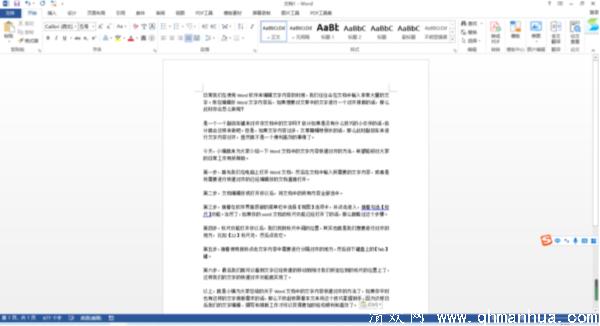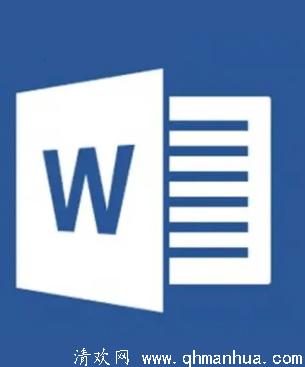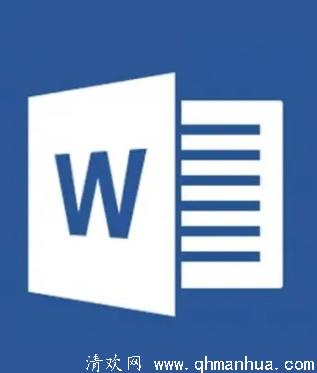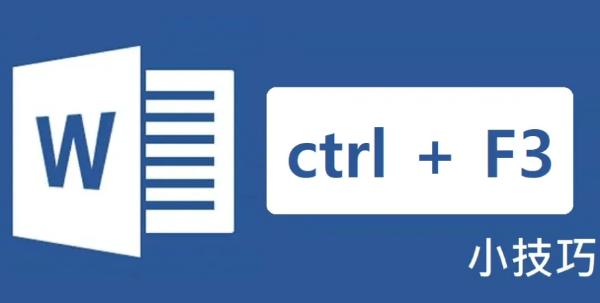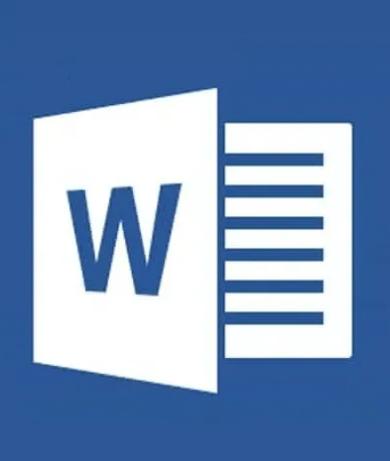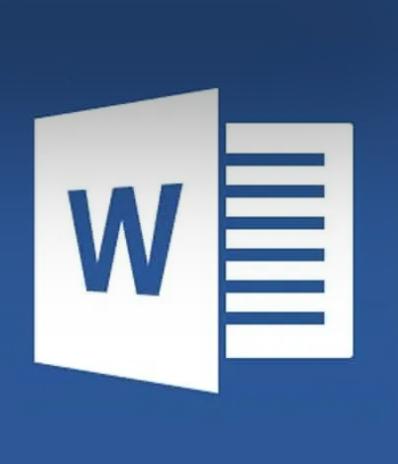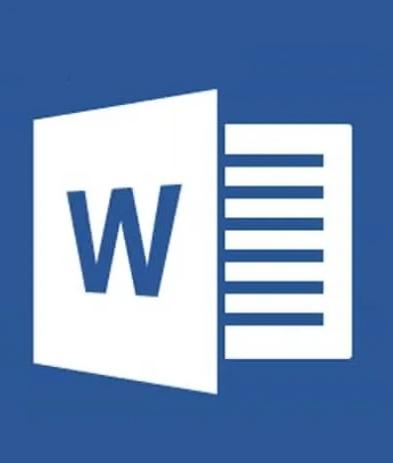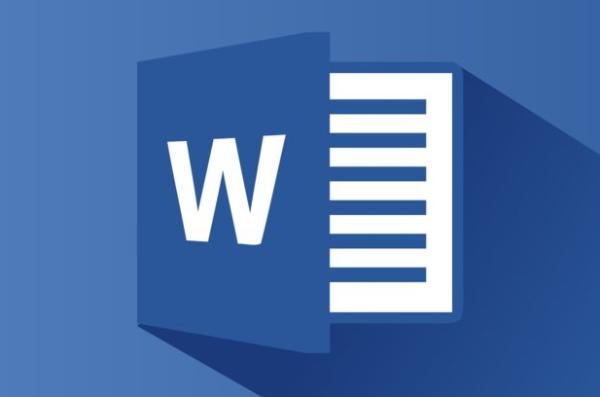
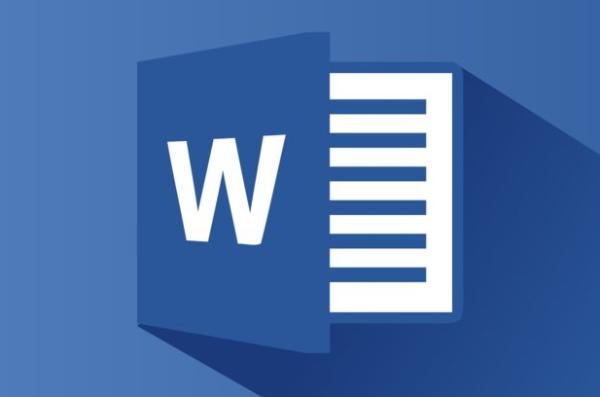
2020-08-07 22:02:12
在做报告的时候,有时候会因为排版问题,所以需要将Word特定几页转成横向,但如果直接选取版面配置中的横向,会变成整份报告都转向变成横的,导致没办法只选定某几页转向就好。
因此今天就要来跟大家分享,如何将特定页面转成横向的方法,让你的报告可以同时出现直向与横向啦!
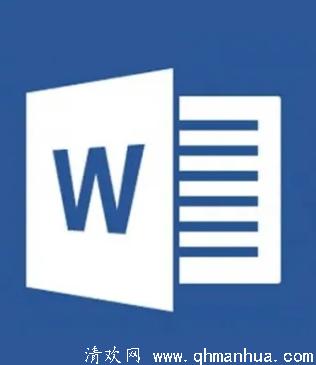
首先将游标停在要「改成横向页面」前页的末字后。接着点选〔版面配置〕中〔分隔符号〕里的〔下一页〕。
将多余的页面删除,并将游标移到要转向的页面中,接着点选〔版面配置〕中的〔方向〕里的〔横向〕。
这时就可以看到页面被转成横向了喔!接着再重复上述步骤,就可以将下一页转回直向了。
这里还有一个更简单的方法可以让特定页面转向。
首先先将要转向的内容都先选取起来,在〔版面配置〕中,点选〔版面设定〕右下角的开启视窗按钮。
在开启的对话窗中,将〔方向〕调整为〔横向〕,并且在套用中选择〔选取文字〕,完成后就可以点选〔确定〕。
这时就可以看到页面被转成横向,这个方法是不是更简单了!
今天跟大家分享的Word 小技巧,真的是非常实用啊!想想我之前在做报告时,可是花了很多时间在研究怎么让页面转向啊!所以之后你们做报告需要让某几页变成横向时,就可以试试今天分享的方法了喔!